
iPhoneなどのスマホ端末は、もはやビジネスツールとして欠かせません。
しかしその一方で、スマホを操作していると『遊んでいる』と解釈されてしまうのも現実で、そんな相手にいくら説明しても分かってもらえることはありません。
それはそれとして、ネットワーク上の様々なサービスに登録すると、やたらとメールがやって来ます。楽天などは史上最悪と言えるのではないでしょうか。
その中で『登録解除』が出来るものであればやりますが、受信を強制されている登録制のお仕事サイトやアファリエイトも存在します。
今回は、そんなメールを受信しつつも自動で既読にし、更に着信音を鳴らさない方法をお伝えいたします。
概要説明
今回のお話は『パソコンメールはパソコンで確認している』という方には関係ありません。幾つかのメールアドレスを、仕事の用途によって使い分け、その全てをiPhoneから確認できるように通知設定してある方に有効です。
例えばショッピングサイトなどお客の立場側で、宣伝の為のメール受信はストップするなり、迷惑メールに振り分けたりは可能で問題ありません。
しかし販売など『お客様にサービスを提供する側』である場合は、マニュアル改訂や、オススメ案件がひっきりなしに届き、拒否すればシステムを使えないという状況に追い込まれる環境もあります。
『A8.net』や『ランサーズ』などがその部類で厄介です。
かなりの件数を毎日時間関係無く送って来られたり、望んでいない情報だった場合はかなり迷惑しますよね。
そんなメールは『gmailフィルタ』で分別しましょう。
設定方法
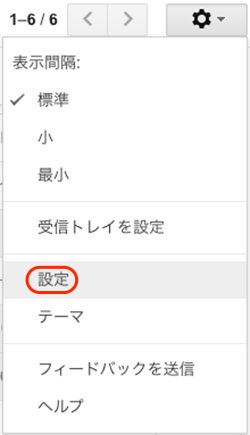
・『gmail』の画面で右上の『歯車マーク』より『設定』を選択します。
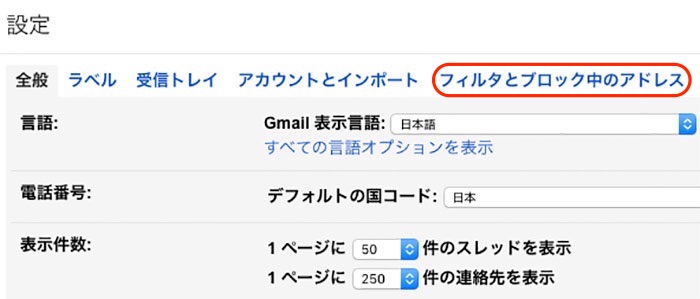
・『設定』のバーより『フィルタとブロック中のアドレス』を選択します。
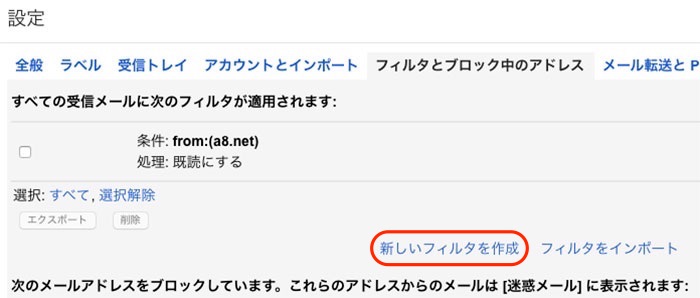
ここへ表示されているのは、すでに登録されているアドレスです。(a8.net)
・『新しいフィルタを作成』をクリックします。

・『From』へフィルタへ掛けたいメールアドレスを入力します。
メールアドレスは、受信したメルマガの上部に記載されているのでコピペします。
・『虫眼鏡マーク』をクリックします。
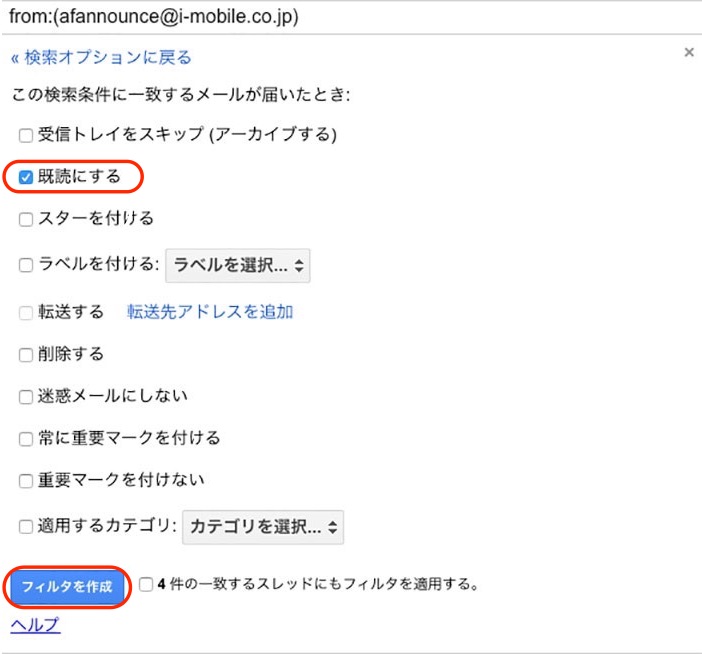
・『既読にする』へチェックを入れ『フィルタを作成』を選択します。
これで登録したメールは、着信音は鳴らず自動的に既読になります。 受信トレイには残るので、後々まとめて削除すれば手間になりません。
前提として、大切なメールが来る可能性もあるのでチェックだけはいたしましょう。